Промокоды в 1С Розница редакция 2.3
Покажем какие настройки надо произвести, чтобы начать работать с одноразовыми промокодами в 1С Рознице. Будем разбирать неспеша и по пунктам.
Итак:
Пункт 1. Заходим в меню "Функции технического специалиста"

Пункт 2. Вводим в поиске слоко "Купон" и в найденном переходим в регистр сведений "Состояние однократных скидок и купонов".

Пункт 3. Нажимаем "Создать"
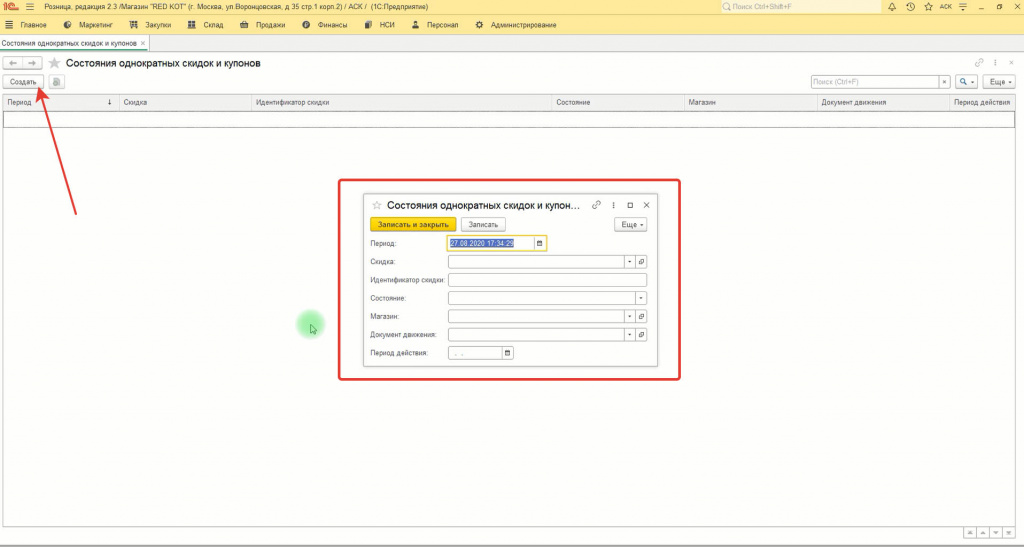
Пункт 4. Заполняем требуемые поля и сохраняем.

Пункт 5. Переходим в пункт меню "Продажи" и заходим в "РМК (управляемый режим)"

Пункт 6. Далее делаем уже за самого кассира, который не знает промокодов. Переходим в "Регистрацию продаж"

Пункт 7. Выбираем какой-либо товар на остатках для продажи.

Пункт 8. Переходим в "Управляемые скидки"

Пункт 9. Нажимаем на кнопку "Промокод" и вводим его.

Пунккт 10. После чего скидка на товар применяется в рамках данной продажи

Более подробно смотрите в нашем Видеопримере.

